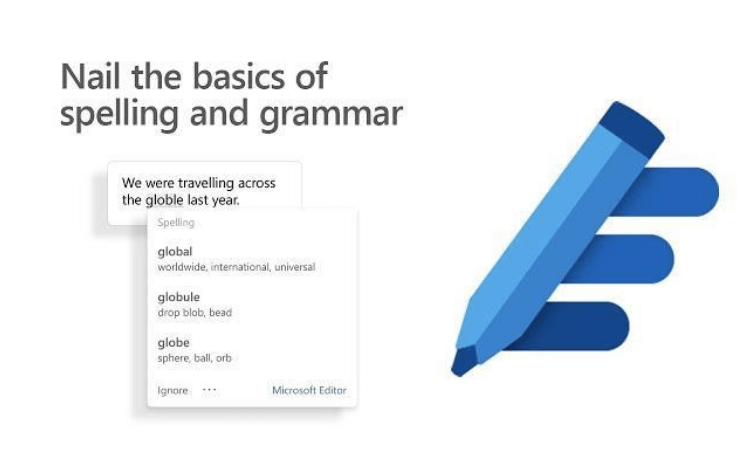“Pisanjem možete napraviti bilo što” ~ CS Lewis
Pisanje je ipak, ali najčišći oblici umjetnosti u kojima se može stvoriti i izraziti bilo što u obliku riječi. Slažem se ili ne, ali duboko u sebi svi smo rođeni pisci. Neki od nas više vole imati svoje melankolične trenutke "Dragi dnevnik" u kojima neki od nas pisu profesionalnijim tonom, bilo da se radi o blogovima, člancima, biltenima, e-mailovima, romanima i tako dalje - pisanje ima različite oblike.
Na mreži je dostupno bezbroj aplikacija i alata koji mogu pomoći piscima da poboljšaju svoje vještine pisanja. Postoje alati za provjeru pravopisa i gramatike, uređivači teksta za oblikovanje sadržaja i mnogi drugi korisni alati. Dakle, ako ste okorjeli logofil, koji voli pisati i također je strastven za to, imamo jednu dobru vijest za vas.
Izvor slike: Windows Central
Microsoft je nedavno izdao svoj vlastiti namjenski uređivač teksta, poznat kao Microsoft Editor, koji je dostupan i kao samostalna desktop aplikacija i kao online verzija. Ovaj zgodni alat dostupan je i u obliku proširenja za web preglednik koje možete instalirati i koristiti u pregledniku Google Chrome i Edge.
Upoznajmo sve o značajkama Microsoft Editor-a, kako funkcionira, koliko košta i sve ostalo što biste trebali znati.
Također pročitajte: 8 najboljih LaTex urednika 2020. – Navedeni najbolji Latex uredniki
Što je Microsoft Editor?
Microsoft Editor je inteligentni pomoćnik baziran na umjetnoj inteligenciji koji je dizajniran da odabere vaše pravopisne i gramatičke pogreške, poboljša vaše vještine pisanja i nudi vam digitalni prostor u kojem možete vješto pisati s povjerenjem.
Izvor slike: The Next Web
Zvoniti?
Svi smo čuli za Grammarly, zar ne? Pa, Microsoft Editor je gotovo sličan alatu za provjeru pravopisa i lekturu Grammarly, koji vam omogućuje da pregledate i optimizirate svoje vještine pisanja. Microsoft Editor može poslužiti kao pristojna Grammarly alternativa i vrijedan je pokušaja.
Značajke Microsoftovog uređivača
Microsoft Editor može poboljšati vaše pisanje kao nikada prije. Nudi razne značajke koje vam omogućuju da pregledate svoje vještine pisanja, ispravite svoje pravopisne i gramatičke pogreške i pišete vještije profesionalnijim i sažetijim tonom. Microsoft Editor omogućit će vam da radite na svom pisanju gdje možete pregledati, procijeniti i preraditi dugačke rečenice. Također vam nudi prijedloge temeljene na jeziku koji se mogu koristiti za poboljšanje vašeg stila pisanja.
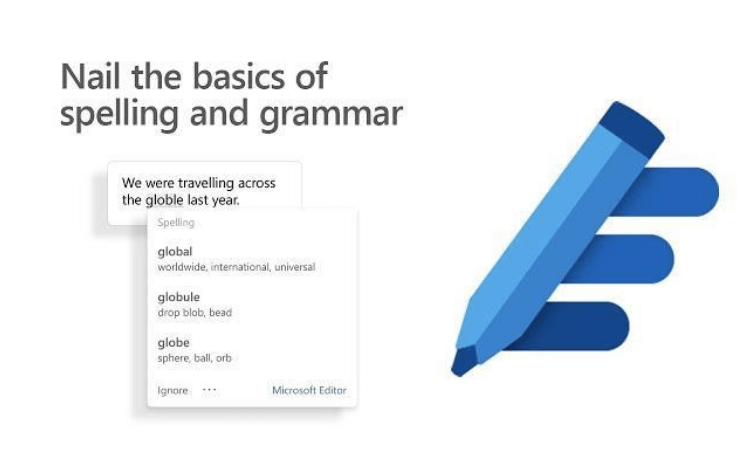
Izvor slike: Google Chrome
Microsoft Editor proširuje svoju podršku za više od 20+ jezika i može poslužiti kao učinkovit alat za lekturu za početnike i profesionalce. Osim toga, Microsoft Editor također uključuje mogućnosti provjere plagijata kako biste bili sigurni da je vaš sadržaj 100% jedinstven i da se nigdje ne kopira s interneta.
Ovaj zgodni uređivač teksta radi prilično pristojan posao u pregledavanju vaših rečenica i sadržaja, nudi vam prijedloge kako možete poboljšati svoje pisanje, a da ga učinite preciznijim i čitljivijim.
Također pročitajte: Kako onemogućiti telemetriju kompatibilnosti s Microsoftom u sustavu Windows 10
Cijene i planovi pretplate
U usporedbi s Grammarlyjem, Microsoft Editor je puno jeftiniji i može se dobro uklopiti u vaš proračun. Microsoft Editor dolazi zajedno s paketom paketa Microsoft 356 Office koji se može koristiti dok pišete u Microsoft Wordu i Outlooku. Dakle, ne morate ništa dodatno plaćati za pristup Microsoft Editoru ako ste se već pretplatili na Office 365 Suite. Plan Microsoft Office 365 Suite koštat će vas oko 99,99 USD kao godišnja pretplata i 7,99 USD ako se odlučite za mjesečnu pretplatu.
Konačna presuda

Po našem mišljenju, Microsoft Editor može poslužiti kao pristojan alat za pisanje idealan za opću upotrebu kako biste poboljšali svoje vještine pisanja. Ako vam je dosadno koristiti Grammarly sve ovo vrijeme, i ako tražite alternativu, novu promjenu, onda Microsoft Editor može poslužiti vašim potrebama i zahtjevima. Ako niste voljni potrošiti puno na paket Office 365 Suite, možete isprobati i praktični Microsoft Editor preuzimanjem njegovog proširenja za web preglednik. (Dostupno za preglednik Google Chrome i Microsoft Edge)
Momci, što mislite o Microsoft Editoru? Mislite li da alat mora proći dug put prije nego što da ozbiljnu konkurenciju Grammarlyju? Slobodno podijelite svoje povratne informacije u prostoru za komentare ispod.